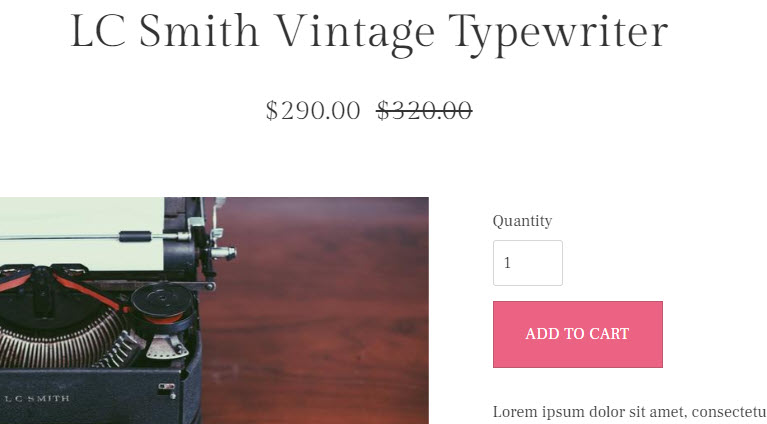บทความที่เกี่ยวข้อง:
เมื่อไรก็ตามที่สินค้าหมด ลูกค้าจะซื้อไม่ได้ และก หมดแล้ว ฉลากจะแสดงในหน้ารายการสินค้าและหน้ารายละเอียดสินค้า คุณยังสามารถเปลี่ยนข้อความ SOLD OUT เป็นข้อความอื่นๆ ที่คล้ายกันได้
ยังตรวจสอบ: เปลี่ยนป้ายข้อความที่กำหนดไว้ล่วงหน้าเป็นภาษาของคุณ
เมื่อระดับสินค้าคงคลังของสินค้าไปที่ '0' สินค้าจะถูกประทับตราด้วยป้าย SOLD OUT คุณยังสามารถตั้งค่าสินค้าเป็นสินค้าหมดได้ด้วยการเปลี่ยนจำนวนที่มีอยู่เป็น '0' ด้วยตนเอง เมื่อใดก็ตามที่สต็อกสินค้ากลับมา อย่าลืมอัปเดตระดับสินค้าคงคลัง/จำนวนที่มี
Pixpa ยังช่วยให้ลูกค้าของคุณสามารถสั่งซื้อผลิตภัณฑ์ของคุณย้อนหลังได้ทุกเมื่อเมื่อสินค้าหมด
ด้วยวิธีนี้คุณสามารถดำเนินการตามคำสั่งซื้อได้เมื่อสต็อกกลับมาอยู่กับคุณ
เมื่อการสั่งสินค้าคงคลังเริ่มต้นขึ้น ระดับสินค้าคงคลังจะเพิ่มขึ้นในทางลบ (เช่น ในเงื่อนไข -n)
คุณสามารถเลือกที่จะทำเครื่องหมายสินค้าว่า SOLD OUT หรืออนุญาตให้ลูกค้าสั่งซื้อย้อนหลังสำหรับสินค้าแต่ละรายการได้
ทำตามขั้นตอนด้านล่างเพื่อเลือกระหว่างทั้งสองอย่าง:
- เข้าสู่ เก็บสินค้า (1) ในแถบค้นหา
- จากผลลัพธ์ที่เกี่ยวข้อง คลิกที่ ร้านค้าผลิตภัณฑ์ ตัวเลือก (2) ภายใต้ ลิงค์สตูดิโอ.
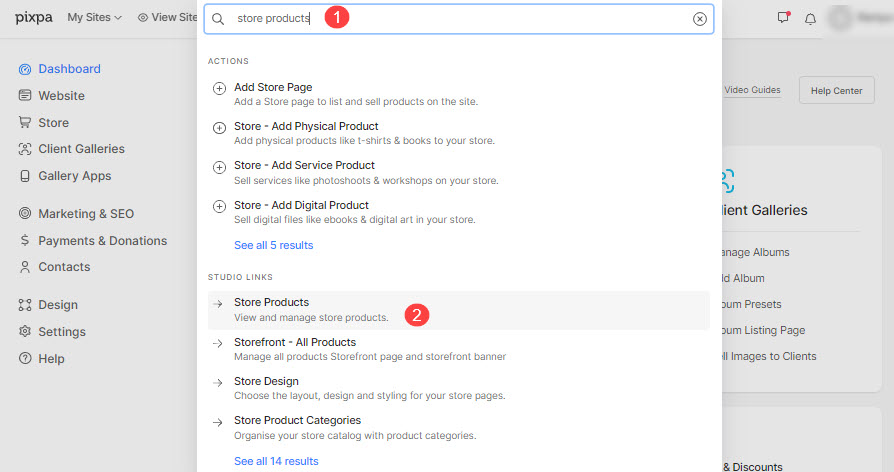
- ในหน้านี้ คุณจะเห็นรายการสินค้าทั้งหมด
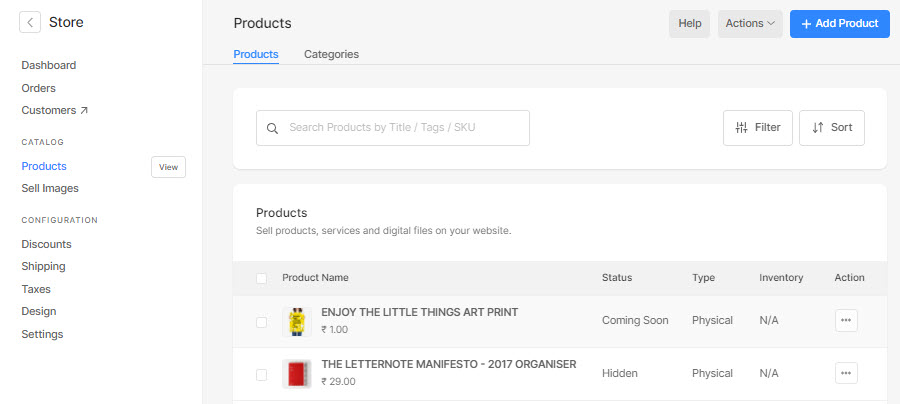
- คลิกที่ชื่อผลิตภัณฑ์เพื่อแก้ไขผลิตภัณฑ์นั้นๆ หรือคลิกที่ + เพิ่มสินค้า ปุ่มไปที่ สร้างผลิตภัณฑ์ใหม่ พร้อมตัวเลือก
- ในหน้าสร้าง/แก้ไขผลิตภัณฑ์ ให้เลื่อนลงไปที่ สินค้าคงคลัง ส่วน. เลือก ติดตามสต็อกสำหรับผลิตภัณฑ์นี้ ตัวเลือกเพื่อเปิดใช้งานสินค้าคงคลังสำหรับผลิตภัณฑ์เฉพาะ
- จากตัวเลือกด้านล่าง คุณสามารถเลือกระหว่างการทำเครื่องหมายสินค้าเป็น SOLD OUT หรืออนุญาตให้มีการสั่งสินค้าค้างสต๊อก
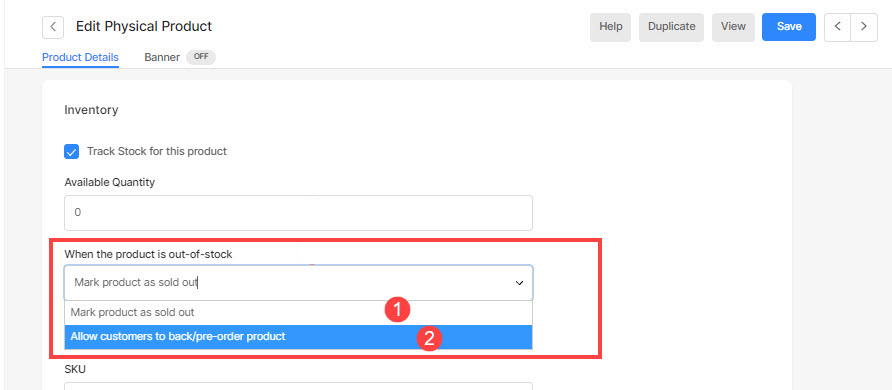
สินค้า SOLD OUT แสดงดังต่อไปนี้:
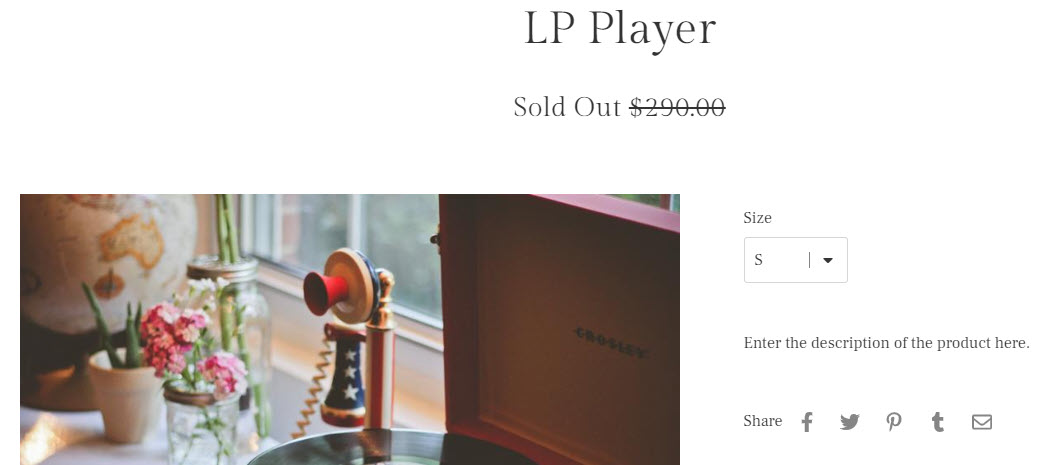
ตัวเลือกสินค้า SOLD OUT แสดงดังต่อไปนี้:
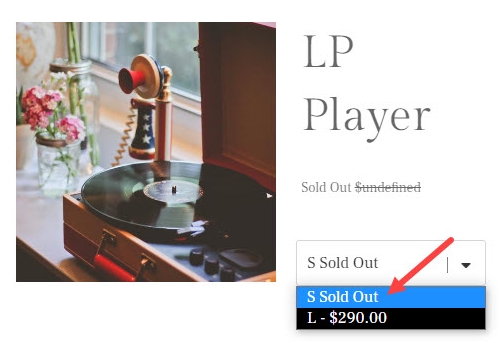
สินค้าที่มีการสั่งจองล่วงหน้าจะแสดงดังที่แสดงด้านล่าง: